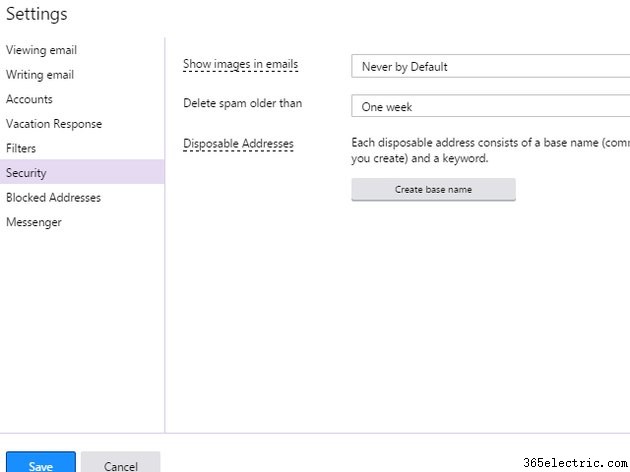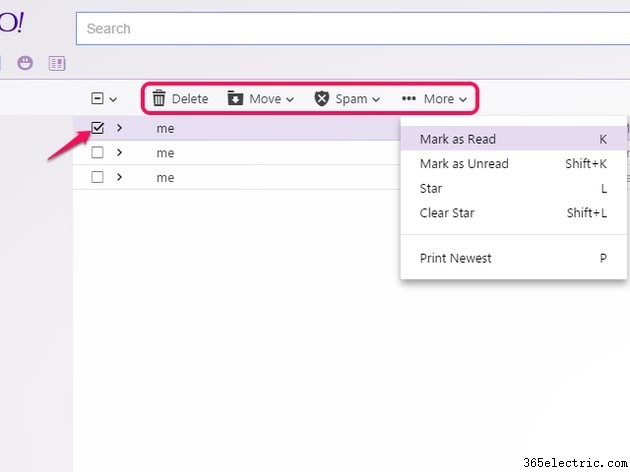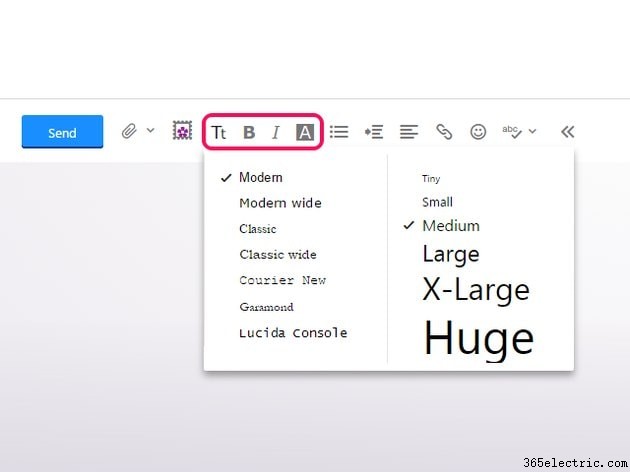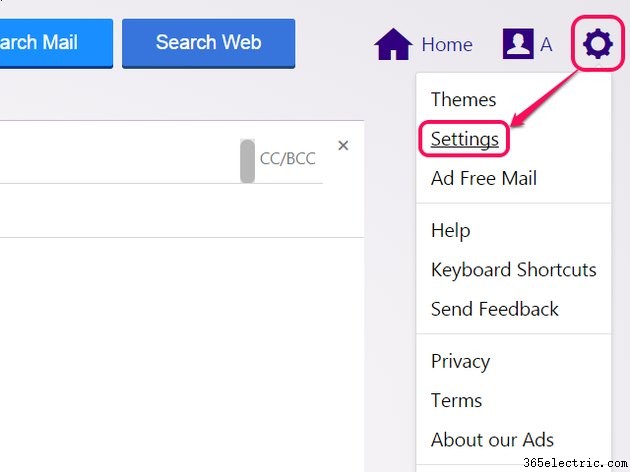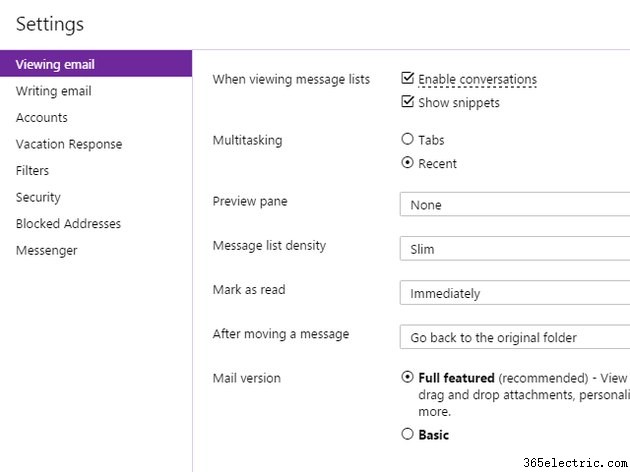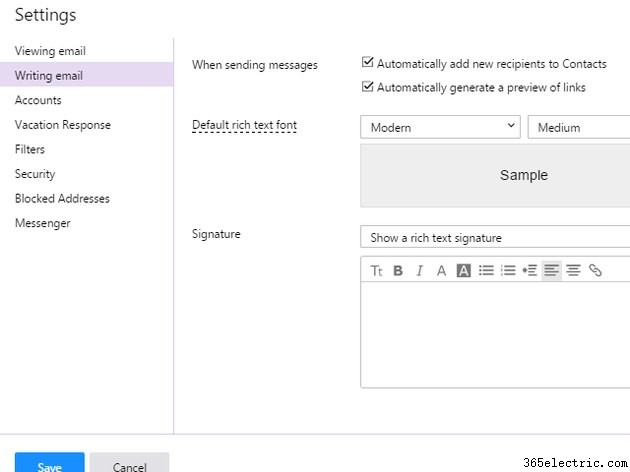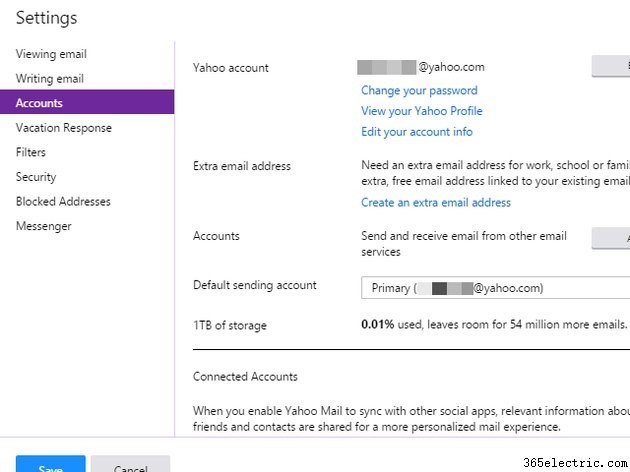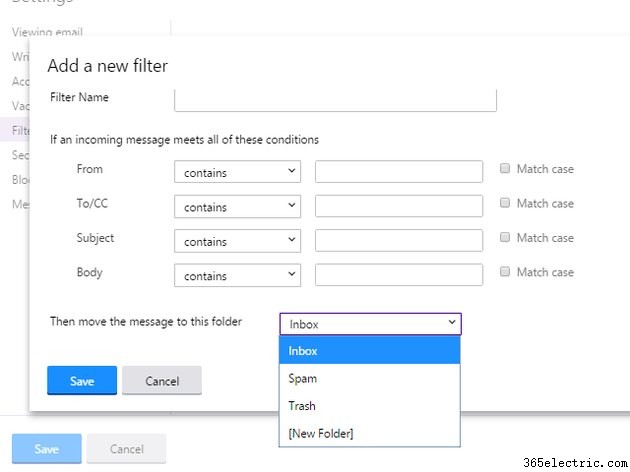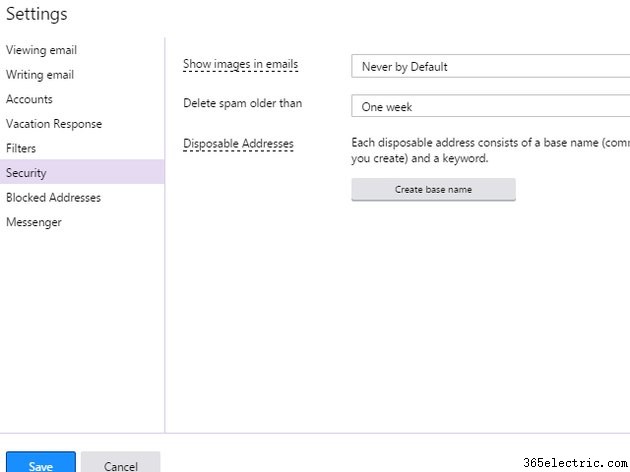As opções de mensagens do dia-a-dia no Yahoo Mail são exibidas nas barras de menu da Caixa de entrada e na tela Redigir. Eles consistem em opções para lidar com mensagens e composições individuais - excluir e-mails, mover e-mails, alterar o estilo do texto e assim por diante. Para opções que afetam o funcionamento de toda a sua conta -- assinaturas, filtros, opções de segurança, etc. -- abra a tela Configurações.
Opções de mensagem
As opções do Yahoo Mail para trabalhar com e-mails específicos são exibidas em uma barra de menus na caixa de entrada. Para formatar e-mails enviados, use a barra de ferramentas abaixo da mensagem na tela Redigir.
Opções de e-mail da caixa de entrada
Para trabalhar com mensagens em sua caixa de entrada, verifique um ou mais e-mails e escolha uma opção na barra de menus para
Excluir ,
Mover ou marque as mensagens como
Spam . Para outras opções, como marcar uma mensagem como não lida, clique em
Mais .
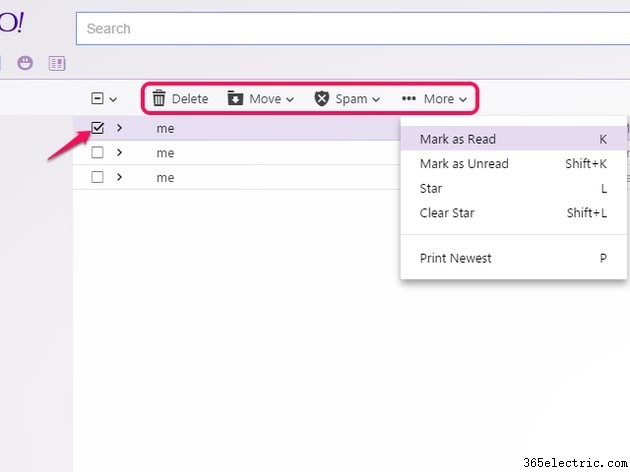
Opções de formatação
Abaixo da área de composição em um e-mail enviado, você encontrará opções para formatar seu texto. Clique em
Tt para alterar a fonte ou o tamanho do texto,
B para negrito,
eu para itálico ou
A para mudar as cores. Essas opções se aplicam apenas ao e-mail atual:selecione um bloco de texto e clique em uma opção para aplicá-lo à seleção ou clique em uma opção sem selecionar o texto para usá-lo na entrada futura.
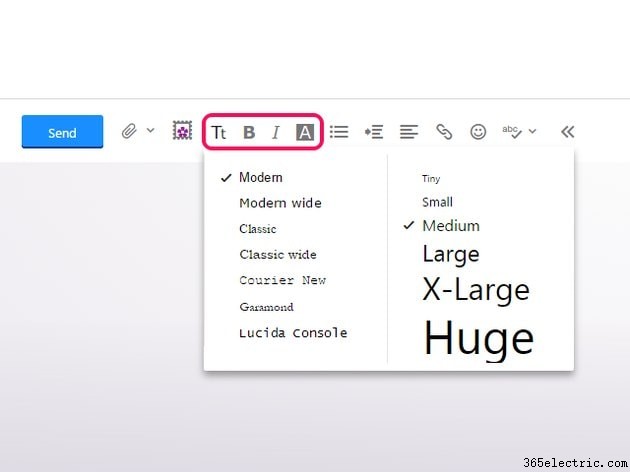
Dica
A barra de ferramentas não oferece um ícone de sublinhado, então adicione sublinhados pressionando
Ctrl-U . Os atalhos
Ctrl-B e
Ctrl-I negrito e itálico, respectivamente.
Opções para toda a conta
Para opções que afetam toda a sua conta do Yahoo Mail, em vez de mensagens específicas, passe o mouse sobre o ícone de engrenagem e escolha
Configurações .
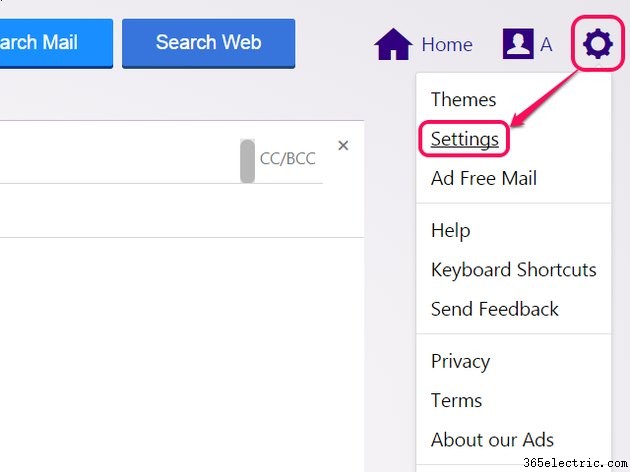
O Yahoo Mail possui dezenas de configurações para personalizar o site ao seu gosto. Após alterar as configurações, clique em
Salvar terminar. Algumas das seções e configurações mais úteis são apresentadas aqui.
Visualizando e-mail
No
Visualizando e-mail guia, escolha a aparência da sua caixa de entrada e como ela organiza os e-mails. As opções incluem se as visualizações de e-mail devem ser exibidas na caixa de entrada e a rapidez com que as mensagens são marcadas como lidas. Se você não gosta de como o Yahoo Mail agrupa as respostas, desative
Ativar conversas . Para reverter todo o site para um estilo mais antigo e simples, altere a Versão do Mail para
Básico .
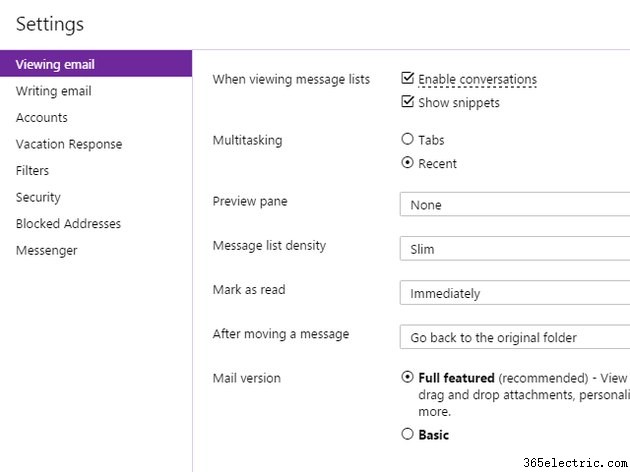
Escrevendo e-mail
Em
Escrevendo e-mail , você encontrará opções sobre como adicionar destinatários à sua lista de contatos e uma opção para a fonte padrão e o tamanho do texto de seus e-mails enviados. Você não pode definir uma cor de fonte padrão, mas se usar uma assinatura (escolha
Mostrar uma assinatura de Rich Text ), sua assinatura pode incluir opções de formatação, como cor.
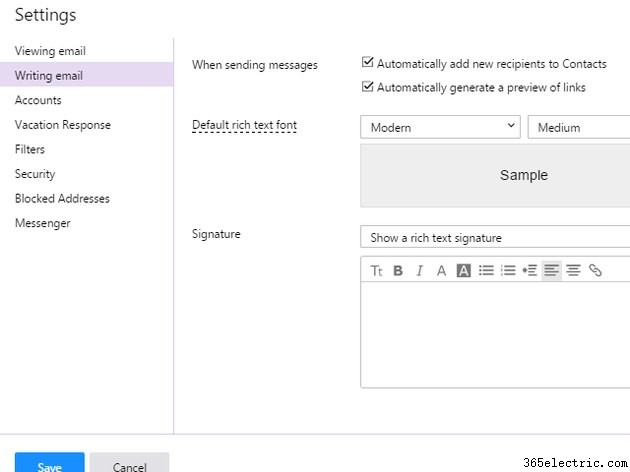
Contas
As
Contas guia mostra opções para sua conta do Yahoo, incluindo Yahoo Mail e outros serviços. Visite esta guia para
Alterar sua senha , adicione novos endereços de e-mail, edite seu perfil ou link para o Facebook.
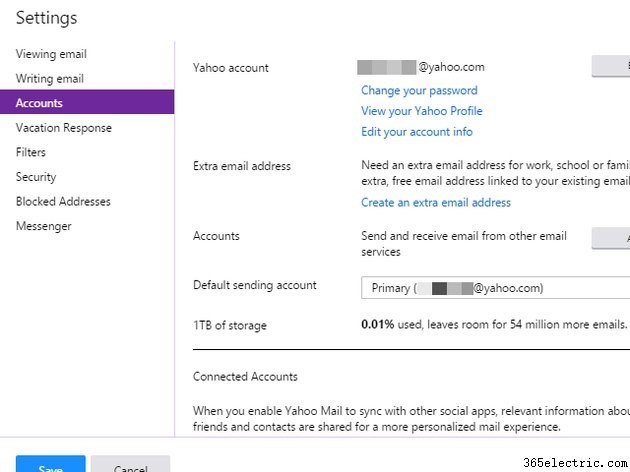
Filtros
Os filtros ajudam você a organizar suas mensagens recebidas - ou ignorar completamente certos tipos de mensagens - colocando e-mails em pastas diferentes com base em determinados critérios. Nos
Filtros guia, clique em
Adicionar para fazer um novo filtro. Dê um nome ao filtro para identificá-lo e, em seguida, adicione critérios correspondentes, como o remetente de um email ou a linha de assunto. Escolha a pasta onde o filtro deve depositar os e-mails correspondentes e clique em
Salvar .
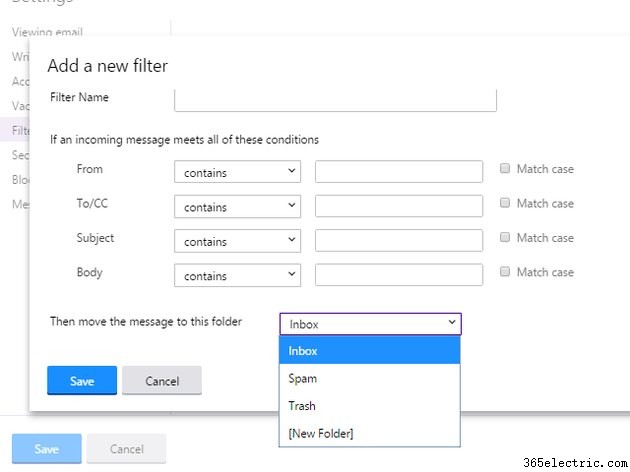
Dica
Para ignorar completamente um remetente específico, adicione um endereço de e-mail aos
Endereços bloqueados guia em vez disso.
Segurança
A
Segurança guia tem três opções. Mostrar imagens em e-mails define se as imagens anexadas devem ser exibidas automaticamente ou somente após um clique. Escolha
Nunca por padrão ou
Sempre, exceto na pasta de spam . Imagens em spam podem alertar um spammer de que você abriu uma mensagem, então você não pode escolher sempre mostrar imagens dentro da pasta Spam. A segunda opção define a rapidez com que apagar e-mails de spam. A última opção permite que você crie endereços descartáveis, que ajudam a evitar spam ao se inscrever em sites ou permanecer anônimo ao fornecer seu endereço de e-mail a estranhos. Para começar, clique em
Criar nome de base e escolha um nome como base para todos os seus endereços descartáveis.